
 es
es  English
English  中國人
中國人  Tiếng Việt
Tiếng Việt  Deutsch
Deutsch  Українська
Українська  Português
Português  Français
Français  भारतीय
भारतीय  Türkçe
Türkçe  한국인
한국인  Italiano
Italiano  Gaeilge
Gaeilge  اردو
اردو  Indonesia
Indonesia  Polski
Polski ProxyCap es un programa que permite lanzar cualquier aplicación en Internet a través de un proxy, incluso sin su soporte. Implica la implementación de programas de identificación SOCKS. Soporta SOCKS4, SOCKS5, proxies HTTP. También permite especificar una aplicación conectada a la red mediante un proxy y sus condiciones.
El programa funciona según el principio de interceptar los intentos de conexión de las aplicaciones que acceden a la red y realizar la tunelización de estas conexiones enviándolas a través de un proxy. Así que incluso las propias aplicaciones de Internet no son conscientes del hecho de la presencia de un servidor proxy y no requiere configuración adicional.
Entre las ventajas de ProxyCap se encuentran las siguientes:
La comodidad de ProxyCap es que puede funcionar como un servicio de Windows y se inicia cuando arranca el sistema operativo. Además, permite trabajar con varios proxies a la vez. En este caso, a cada programa se le asigna su propia IP de la lista. (Para una configuración de ejemplo, se utiliza la versión 3.23).
Lea nuestras instrucciones detalladas para configurar proxies en el sistema operativo Windows 7.
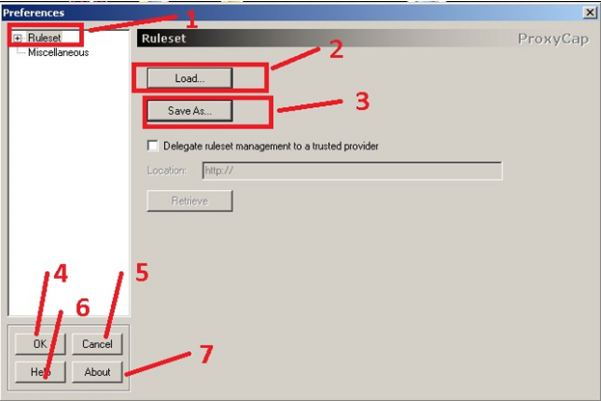
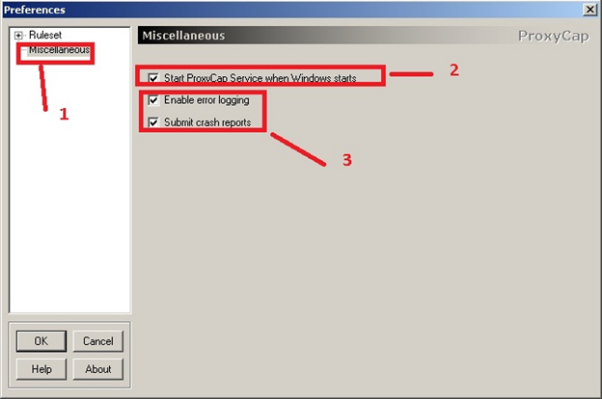
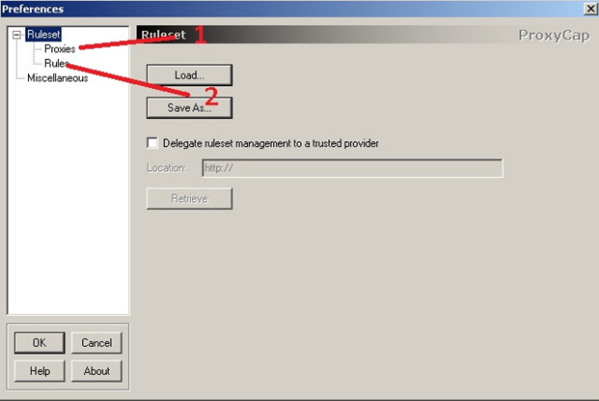
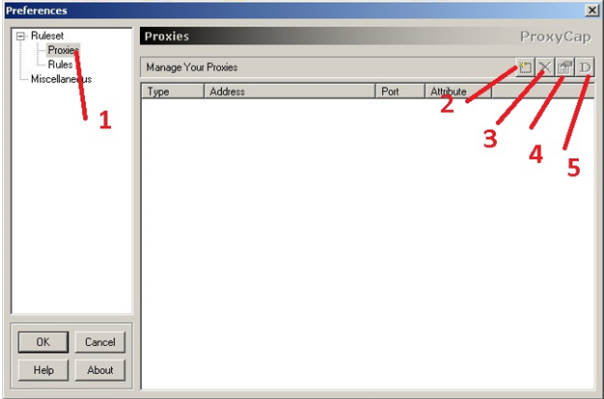
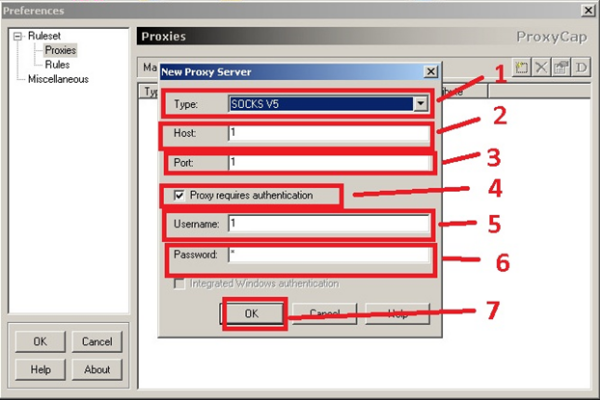
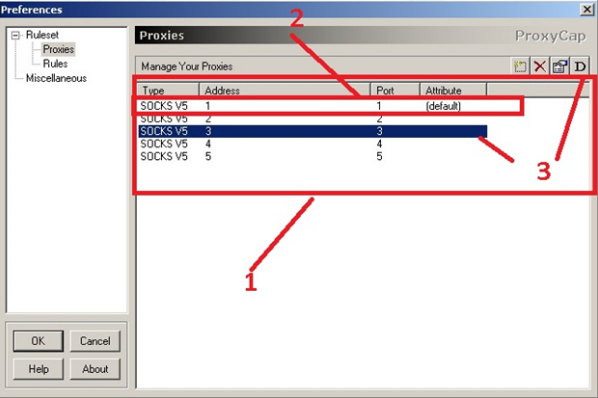
Esto completa la configuración básica. Todo funcionará en el servidor proxy por defecto especificado. Pero todavía hay un conjunto de reglas, donde los ajustes para trabajar con proxies se presentan más ampliados.
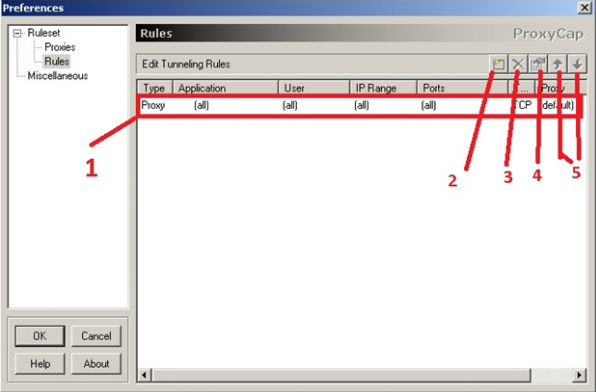
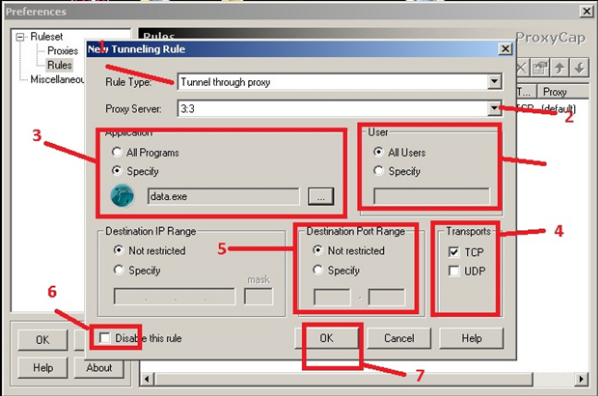
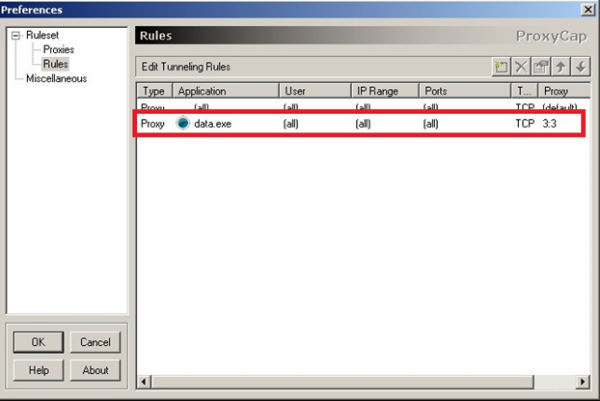
Establecer reglas es útil cuando se utilizan varios navegadores portátiles y un sandbox al mismo tiempo. Además, puede ejecutar varios programas idénticos en el mismo sistema operativo y regular de forma flexible el uso de proxies para diferentes acciones.
Comentarios: 0